De prullenbak kan meestal alle verwijderde bestanden en programma's bevatten. Daar zijn ze gemakkelijk te vinden en te herstellen. Maar het kan zijn dat iemand voor de grap of opzettelijk de prullenbak op uw bureaublad heeft verwijderd. In dit geval worden de bestanden verwijderd, maar u kunt ze niet herstellen.
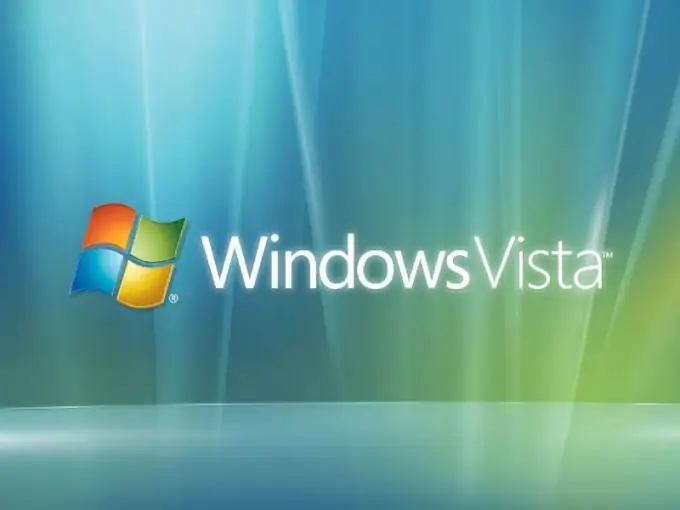
Noodzakelijk
Gelicentieerde versie van het besturingssysteem Windows Vista
instructies:
Stap 1
Minimaliseer alle vensters en applicaties die je open hebt staan. Klik met de rechtermuisknop op het bureaublad en selecteer Personalisatie in het contextmenu.
Stap 2
Zoek de link "Bureaubladpictogrammen wijzigen" in het geopende venster met gebruikersinstellingen. Loop er langs.
Stap 3
Vervang het vinkje voor het item "Prullenbak" en klik op "OK" om de prullenbak te herstellen.
Stap 4
Je kunt het probleem ook op een iets andere manier oplossen. Klik op Begin. Zoek "Configuratiescherm" en selecteer "Personaliseren". Ga vervolgens naar het item "Bureaubladpictogrammen wijzigen". Nadat u het vakje "Prullenbak" hebt aangevinkt, klikt u op "OK".
Stap 5
Controleer of je het probleem met de verdwijnende prullenbak hebt opgelost. Verschijnt er een icoon met een urn op uw bureaublad, dan kunt u veilig overschakelen naar uw andere zaken. Als het winkelwagentje nog steeds niet verschijnt als gevolg van alle bovenstaande acties, probeer dan een andere methode.
Stap 6
Selecteer "Deze computer" in het menu "Start". Zoek "Mapopties" in "Extra". Ga vervolgens naar het tabblad "Beeld" en schakel het selectievakje "Beveiligde systeembestanden verbergen" uit. Wanneer de waarschuwing verschijnt, klikt u op Ja. Klik op OK om het dialoogvenster Mapopties te sluiten.
Stap 7
Zoek "Werkbalken" in het menu "Beeld". Klik vervolgens op "Normale knoppen".
Stap 8
Sleep de "Prullenbak" naar het bureaublad, nadat u deze eerder in de lijst "Mappen" hebt gevonden. Vink op het tabblad "Beeld" het vakje naast "Beveiligde systeembestanden verbergen" opnieuw aan. Druk op de "OK"-toets.
Stap 9
Neem contact op met "Ondersteuning" als de bovenstaande aanbevelingen u niet helpen bij het herstellen van de prullenbak op uw bureaublad. U kunt dit item alleen gebruiken als u een gelicentieerde versie van het besturingssysteem Windows Vista hebt.






